联想笔记本摄像头物理开关 联想thinkbook14s摄像头怎么启用
更新时间:2023-12-13 10:42:02作者:yang
联想笔记本摄像头物理开关是一项非常实用的功能,尤其对于拥有联想ThinkBook14s的用户来说,当我们需要使用摄像头时,只需简单地按下物理开关,摄像头便会启用;而当我们不需要使用摄像头时,关闭开关即可,有效保护了用户的隐私。这一设计不仅方便了用户的操作,同时也提供了额外的安全保障,避免了摄像头被恶意程序激活或黑客入侵的风险。联想ThinkBook14s的摄像头物理开关是一项令人称赞的功能,为用户带来了更多便捷与安全。
具体方法:
1.检查摄像头物理开关是否打开,这也是经常被忽略的一个不步骤。
开关在红框位置,用手摸下,有凹凸感的小东西就是。
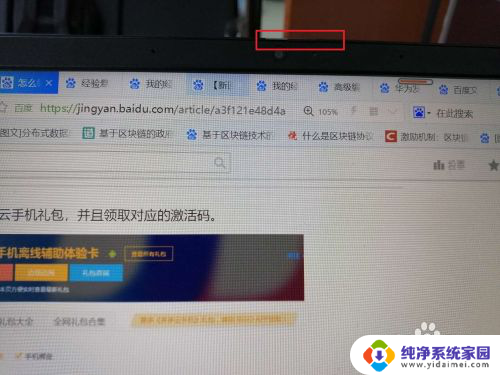
2.点击电池,查看摄像头是否变灰色,如变灰,说明摄像头关闭,点击一下即可切换为开关状态。
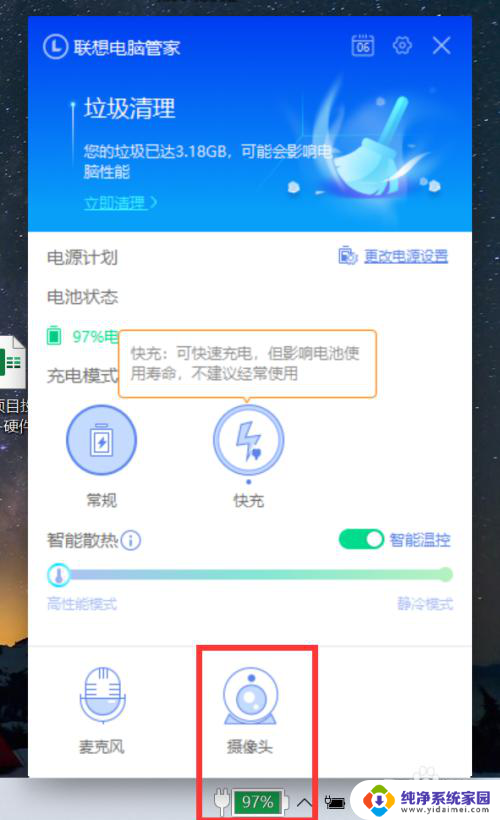
3.左下角打开设置,点击隐私。在打开界面中,点击“相机”,查看开关按钮是否打开,主要是“允许应用访问你的相机”这个按钮,若干按钮为灰色,点击切换为蓝色即可。
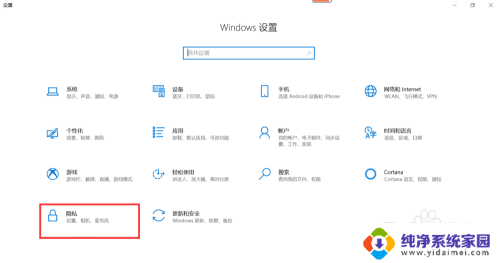
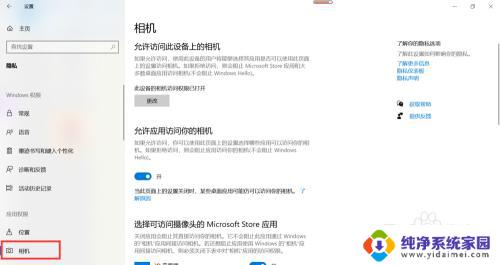
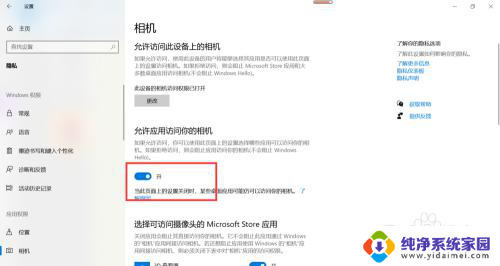
4.如仍然打不开,那就只能联系联想客服了。
以上就是联想笔记本摄像头物理开关的全部内容,遇到这种情况的用户可以按照小编的方法进行解决,希望这些方法能帮助到大家。
联想笔记本摄像头物理开关 联想thinkbook14s摄像头怎么启用相关教程
- 联想笔记本电脑怎么开启摄像头 联想笔记本电脑摄像头无法打开
- 联想笔记本电脑如何开启摄像头 联想笔记本电脑摄像头打开方法
- 联想笔记本开启摄像头 怎样打开联想笔记本电脑的摄像头
- 联想笔记本电脑怎么打开摄像头 联想笔记本电脑摄像头无法打开怎么办
- 联想小新笔记本摄像头黑屏 联想小新摄像头打开后显示黑屏怎么处理
- 联想笔记本打开摄像头 如何在联想笔记本电脑上打开摄像头
- 联想笔记本电脑如何开摄像头 联想笔记本电脑摄像头打开方法
- 联想小新14摄像头打开黑屏 联想小新笔记本摄像头打开后黑屏怎么调整
- 联想笔记本拍照功能在哪里 联想笔记本摄像头如何打开
- 笔记本电脑上面的摄像头怎样开启 联想笔记本自带摄像头打开失败怎么解决
- 笔记本开机按f1才能开机 电脑每次启动都要按F1怎么解决
- 电脑打印机怎么设置默认打印机 怎么在电脑上设置默认打印机
- windows取消pin登录 如何关闭Windows 10开机PIN码
- 刚刚删除的应用怎么恢复 安卓手机卸载应用后怎么恢复
- word用户名怎么改 Word用户名怎么改
- 电脑宽带错误651是怎么回事 宽带连接出现651错误怎么办